ワードプレスの設定代行について詳しく書いていきます。
エクアド・レンタルサーバーの契約を検討している方、契約していただいた方
よく読んでいただけると助かります。
マツヨシがどのような設定代行をしているのか!
ワードプレスの設定代行の流れ
サイトを作るには以下の作業が必要になります。
1、サーバー契約・独自ドメイン取得(エックスサーバーで契約の場合一緒に取得できます)
2、サーバーに独自ドメイン認証
3、サーバーにワードプレスを入れる
4、SSL化をする
5、ワードプレスにテーマを入れる(親テーマと子テーマ)
6、プラグインを入れる
以上が見本ブログの立ち上げになります。
ワードプレスのテーマはCocoonになります。
1、サーバー契約・独自ドメイン取得(エックスサーバーで契約の場合一緒に取得できます)
サーバー契約・独自ドメイン取得はご自身でしていただかないといけません。
よろしくお願いします。
2、サーバーに独自ドメイン認証
ここから、あなたの契約された、ロリポップとムームードメイン又はエックスサーバーのメールアドレスとパスワードを教えてください。
ロリポップ・ムームードメイン,エックスサーバーにログインして、代わりに設定をさせていただきます。
3、サーバーにワードプレスを入れる
サーバーにログインさせていただき、ワードプレスをサーバーに入れていきます。
その間に
・ サイトのタイトル
・ キャッチフレーズ
を教えてもらいます。
4、SSL化をする
サーバーにワードプレスを設定すると同時に、SSL化も同時にしていきます。
5、ワードプレスにテーマを入れる(親テーマと子テーマ)
ワードプレスのテーマはCocoonを推奨しております。
無料とは思えないクオリティです!
Cocoonは親テーマと子テーマがありますので、両方入れます。
サイトをいじる時は、子テーマをいじるようにしていきます。
6、プラグインを入れる
プラグインを入れて、セキュリティなどを強化していきます。
入れるプラグインは以下になります。
・ All 404 Redirect to Homepage
サイトが何かの手違いで表示されない時、トップページを表示してくれます。
・ Contact Form 7
お問い合わせフォームを作れます。
・ Shield Security
全体的なセキュリティUP
・ SiteGuard WP Plugin
ログインする時のセキュリティUP
・ WebSub (FKA. PubSubHubbub)
記事更新した時に役立ちます。
・ XML Sitemap & Google News
サイトマップを作ってくれます。
以上のプラグインを最初から入れておきます。
他にも、
Classic Editor という少し前(ワードのように記事を書く)の書式などもありますが、これから始める方は、新しい方式になれた方が、幅が広がりますのでClassic Editor は入れておりません。
エクアド購入者特典の方は、これにプラスしてプラグインを入れます
・ サーチコンソール・アドセンス・アナリティクスとの連携が取れるプラグインを入れます。
(サーチコンソール・アドセンス・アナリティクスのアカウントがないとできません)
7、最後に
ロリポップとムームードメイン又はエックスサーバーとワードプレスのパスワードを変更してください。
そうしないと、マツヨシがあなたのログインパスワード知っていることになってしまいます。
パスワード変更は必ずしていただくようにお願いいたします。
まとめ
ワードプレスの設定代行について書いていきました。
以上7つの流れについて説明いきましたが、わからないことがありましたら、質問してください。